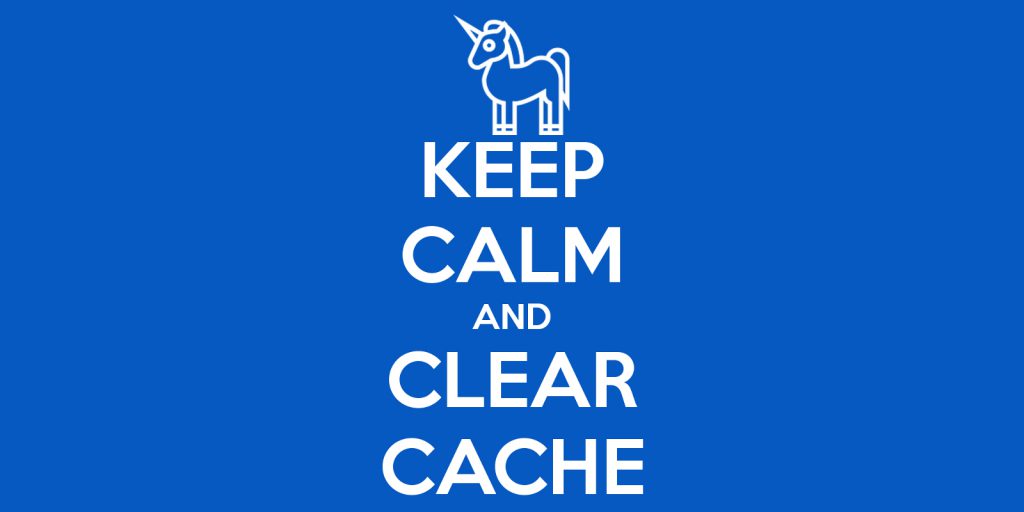Πως θα βλέπετε κάθε φορά τις τελευταίες εκδόσεις των ιστοσελίδων που επισκέπτεστε, διαγράφοντας τα προσωρινά αρχεία από τις συσκευές σας.
Τα υπολογιστικά συστήματα και οι ιστοσελίδες, μπορούν να συμπεριλάβουν ισχυρά συστήματα προσωρινής αποθήκευσης αρχείων περιήγησης στο internet, για να διευκολύνουν το browsing. Τι γίνεται όμως μετά από μικρές ή μεγάλες αλλαγές στις ιστοσελίδες που επισκεπτόμαστε; Γιατί δεν τις βλέπουμε άμεσα;
Οι υπολογιστές, τα κινητά τηλέφωνα αλλά και οι ίδιες οι ιστοσελίδες, μπορoύν να διατηρούν τοπικά προσωρινά αρχεία για μεγάλο χρονικό διάστημα.
Αυτό έχει άμεσο αντίκτυπο στις ιστοσελίδες που επισκεπτόμαστε κατά 2 τρόπους. Οι ιστοσελίδες φορτώνουν γρηγορότερα αλλά πολλές φορές τυχόν αλλαγές που γίνονται σε αυτές, δεν γίνονται άμεσα ορατές.
Σε αυτή την περίπτωση θα πρέπει να αδειάζουμε την cache των συστημάτων μας (desktop ή mobile), χειροκίνητα.
Firefox
Επιλέξτε το menu επιλογών που βρίσκεται επάνω δεξιά (3 παύλες) και επιλέξτε Options.
Οδηγηθείτε στο Privacy & Security panel.
Στην ενότητα Cookies and Site Data, επιλέξτε Clear Data.

Αφαιρέστε το check mark που βρίσκεται μπροστά από το Cookies and Site Data.
Με επιλεγμένο το Cached Web Content, επιλέξτε το κουμπί Clear.
Το ίδιο μπορείτε να κάνετε και χωρίς να μπείτε στο menu επιλογών εάν όσο βρίσκεστε εντός του browser κρατήστε πατημένο το κουμπί CTRL του πληκτρολογίου σας και ταυτόχρονα πατήστε και το κουμπί F5.
Chrome
Επιλέξτε το menu επιλογών που βρίσκεται επάνω δεξιά (3 τελείες) και επιλέξτε More tools (μπορεί να το βρείτε και ως Advanced) και αμέσως μετά Clear browsing data.

Στην κορυφή διαλέξτε χρονική περίοδο. Για να είστε σίγουροι ότι θα διαγράψτε όλα τα προσωρινά αρχεία, επιλέξτε All time.
Επιλέξτε τα check marks μπροστά από τα Cookies and other site data και Cached images and files.
Επιλέξτε το κουμπί Clear data.
Το ίδιο μπορείτε να κάνετε και χωρίς να μπείτε στο menu επιλογών εάν όσο βρίσκεστε εντός του browser κρατήστε πατημένο το κουμπί CTRL του πληκτρολογίου σας και ταυτόχρονα πατήστε και το κουμπί F5.
Firefox mobile
Επιλέξτε το menu επιλογών κάτω δεξιά (ανάλογα με το OS και την συσκευή, το κουμπί μπορεί να βρίσκεται σε άλλο σημείο):
Επιλέξτε το Settings από το menu panel.
Στην περιοχή Privacy, επιλέξτε Data Management.
Επιλέξτε ποιους τύπους θέλετε να αδειάσετε (επιλέξτε οπωσδήποτε το Cache).
Επιλέξτε το Clear Private Data.
Chrome mobile
Επιλέξτε το menu επιλογών κάτω δεξιά (ανάλογα με το OS και την συσκευή, το κουμπί μπορεί να βρίσκεται σε άλλο σημείο).
Επιλέξτε Settings και μετά Privacy.
Στο κάτω μέρος, επιλέξτε Clear Browsing Data.
Επιλέξτε ποιους τύπους θέλετε να αδειάσετε (επιλέξτε οπωσδήποτε το Cached Images and Files).
Επιλέξτε το Clear Browsing Data.